Poate că te-ai gândit deja de multe ori cum să oferi un gift wrapping personalizat, în loc să te bazezi pe hârtia obișnuită de la discount. Cu funcția de pattern de la Adobe Illustrator, ai la dispoziție un instrument puternic pentru a crea modele creative și unice. În acest ghid îți voi arăta pas cu pas cum să îți proiectezi propria hârtie de cadou – simplu, eficient și mai ales creativ.
Concluzii importante
- Funcția de pattern din Illustrator permite crearea de modele personalizate.
- Poti combina și ajusta diferite elemente.
- Patternul creat poate fi aplicat cu ușurință pe obiecte.
Ghid pas cu pas
În primul rând, creezi un spațiu de lucru gol. Acest lucru se face deschizând pur și simplu un document nou în Illustrator. Pentru ca crearea patternului să decurgă fără probleme, mergi la 'Obiect' și apoi la 'Pattern'. Aici alegi opțiunea „Creare”.
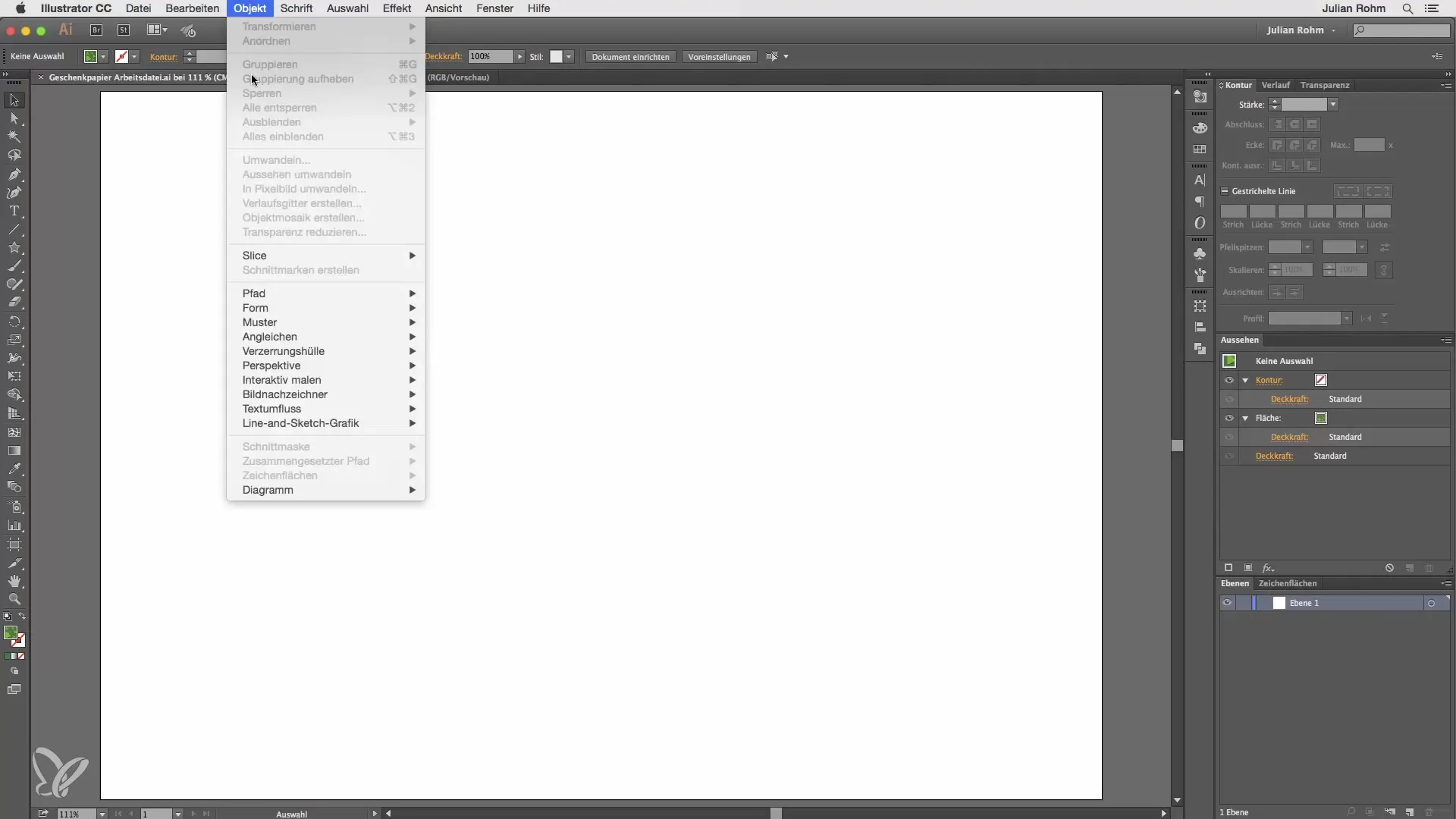
Odată ce dai click pe „Creare”, se deschide paleta de patternuri cu diferite opțiuni. În această paletă vezi o ramă albastră care îți arată unde va fi plasat patternul tău. Acum poți începe să îți plasezi elementele de design în această ramă.
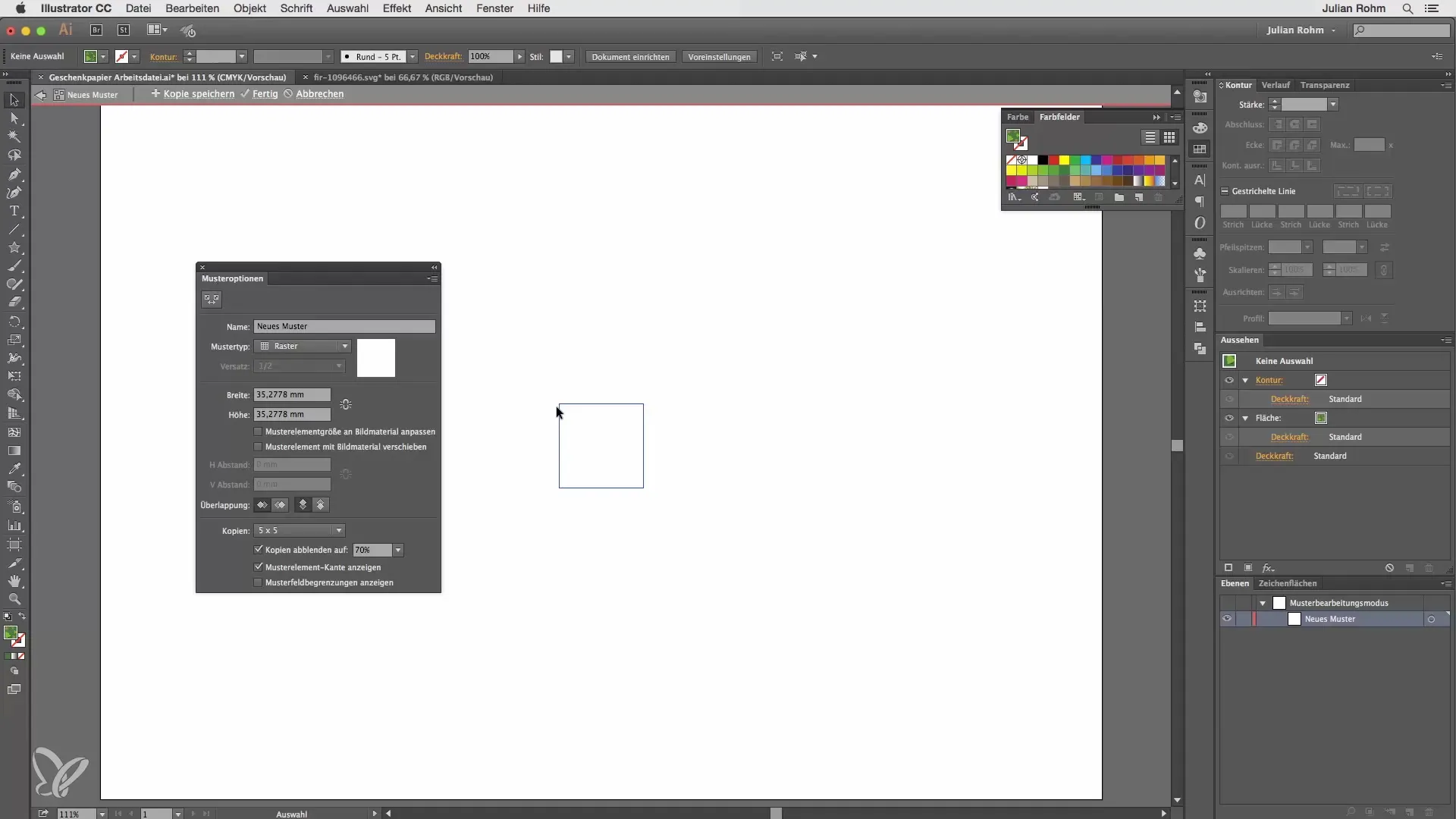
Pentru proiectul tău de hârtie de cadou, vrei să folosești, de exemplu, motive de Crăciun. Am pregătit deja două elemente: un brad de Crăciun și o stea aurie. Începe cu steaua, copiaz-o. Acest lucru se face cu combinația de taste Command + C.
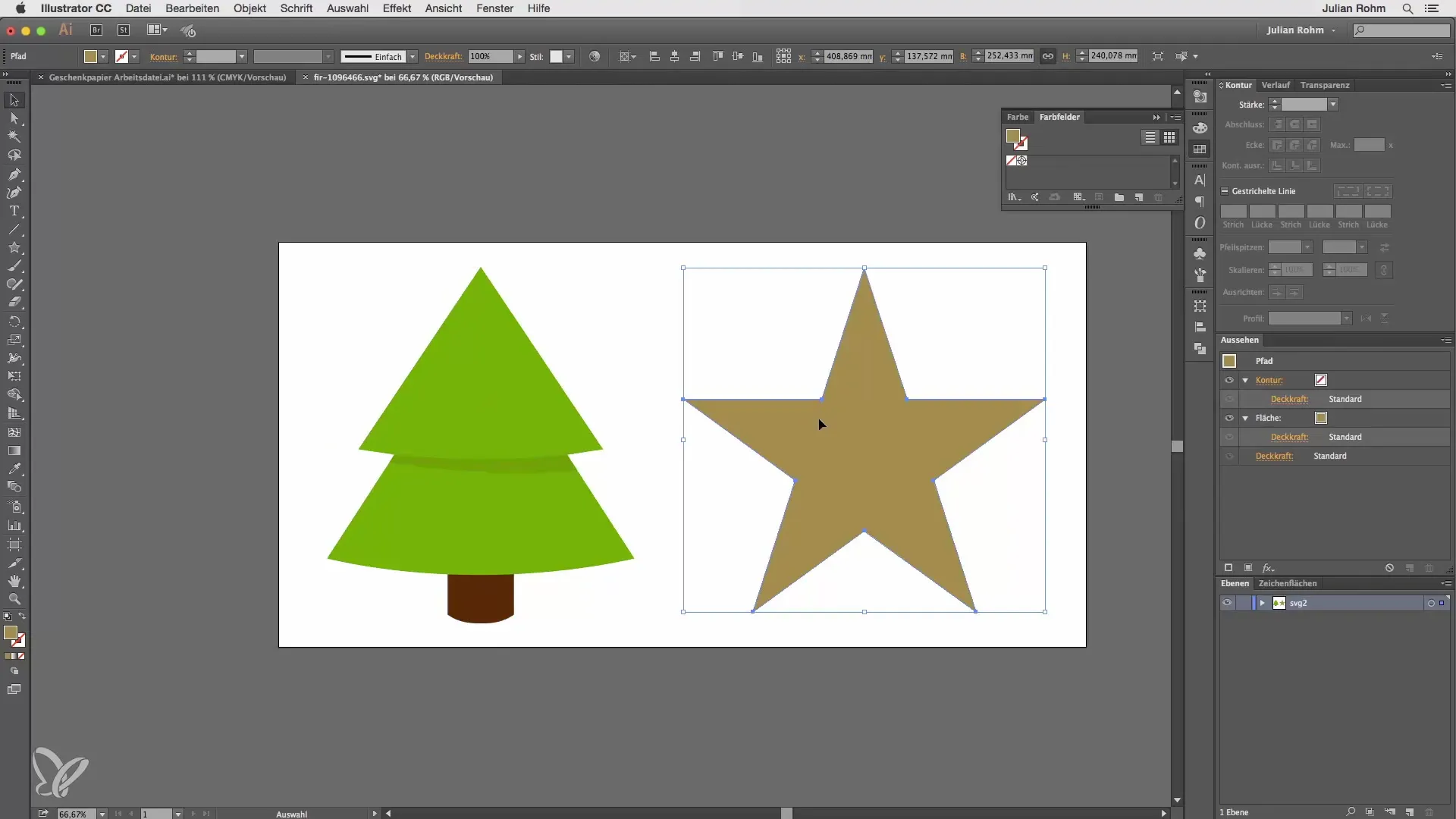
Întoarce-te la fișierul tău de pattern și lipește elementul copiat cu Command + V în ramă. Steaua va fi inițial supra-dimensionată, așa că va trebui să o reduci. Ține apăsată tasta Shift pentru a menține proporțiile și ajustează dimensiunea până când se potrivește bine în design.
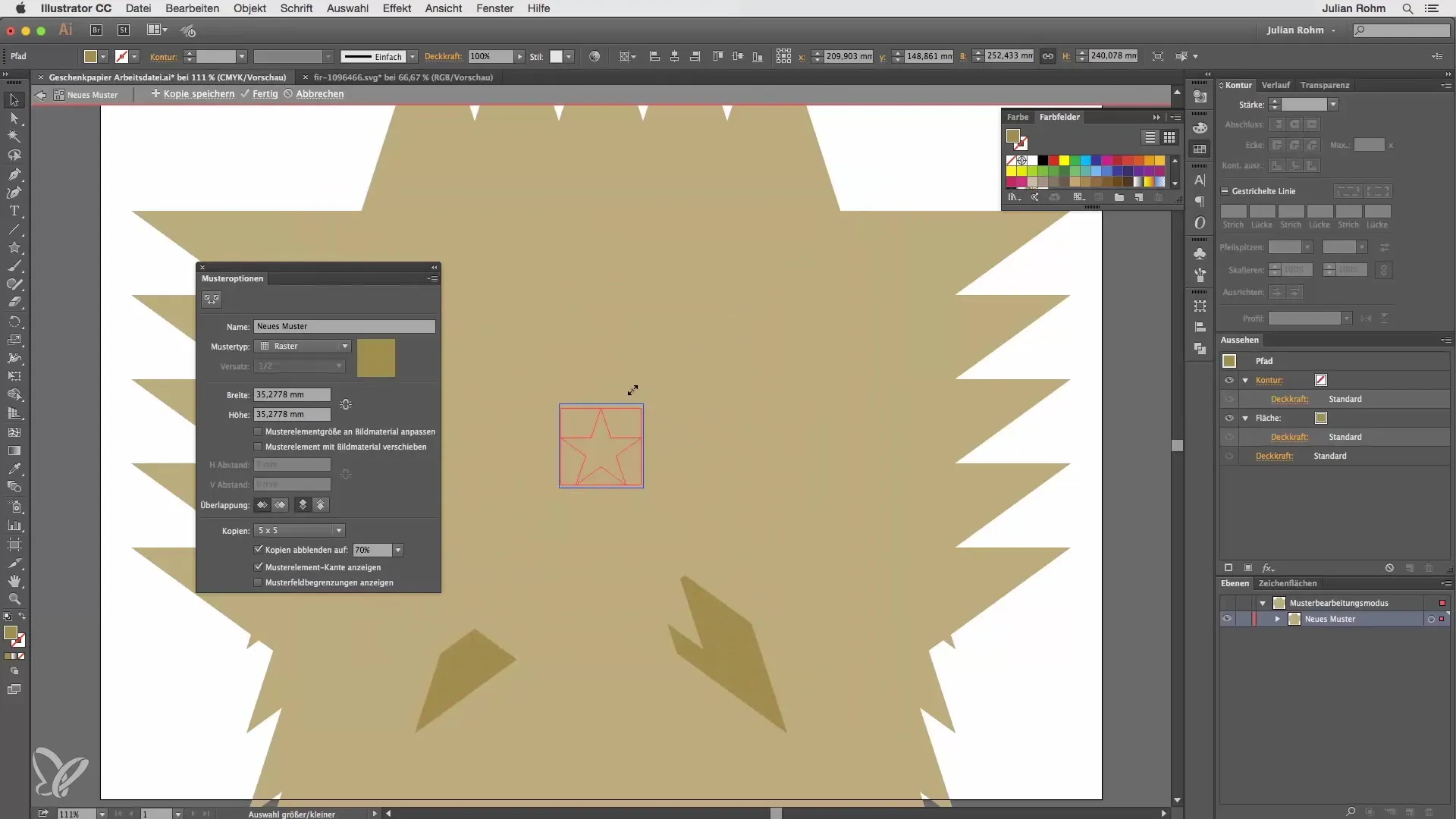
Pentru a poziționa corect steaua, mut-o în sus și rotește-o puțin, astfel încât să se încadreze mai bine în imaginea de ansamblu. Acum poți copia elementul următor, bradul de Crăciun. Folosește din nou Command + C și lipește-l în cadrul patternului.
Asigură-te că și bradul de Crăciun trebuie să fie redus pentru a se potrivi bine în designul tău. Poziționează bradul în cadrul patternului astfel încât să arate armonios alături de stea. Experimentează puțin cu dimensiunea și rotația elementelor.
Acum, când cele două motive principale sunt plasate, ar trebui să le optimizezi în continuare. De exemplu, poți roti steaua de dedesubt puțin mai mult sau să o aduci mai aproape de brad pentru a obține un design echilibrat.
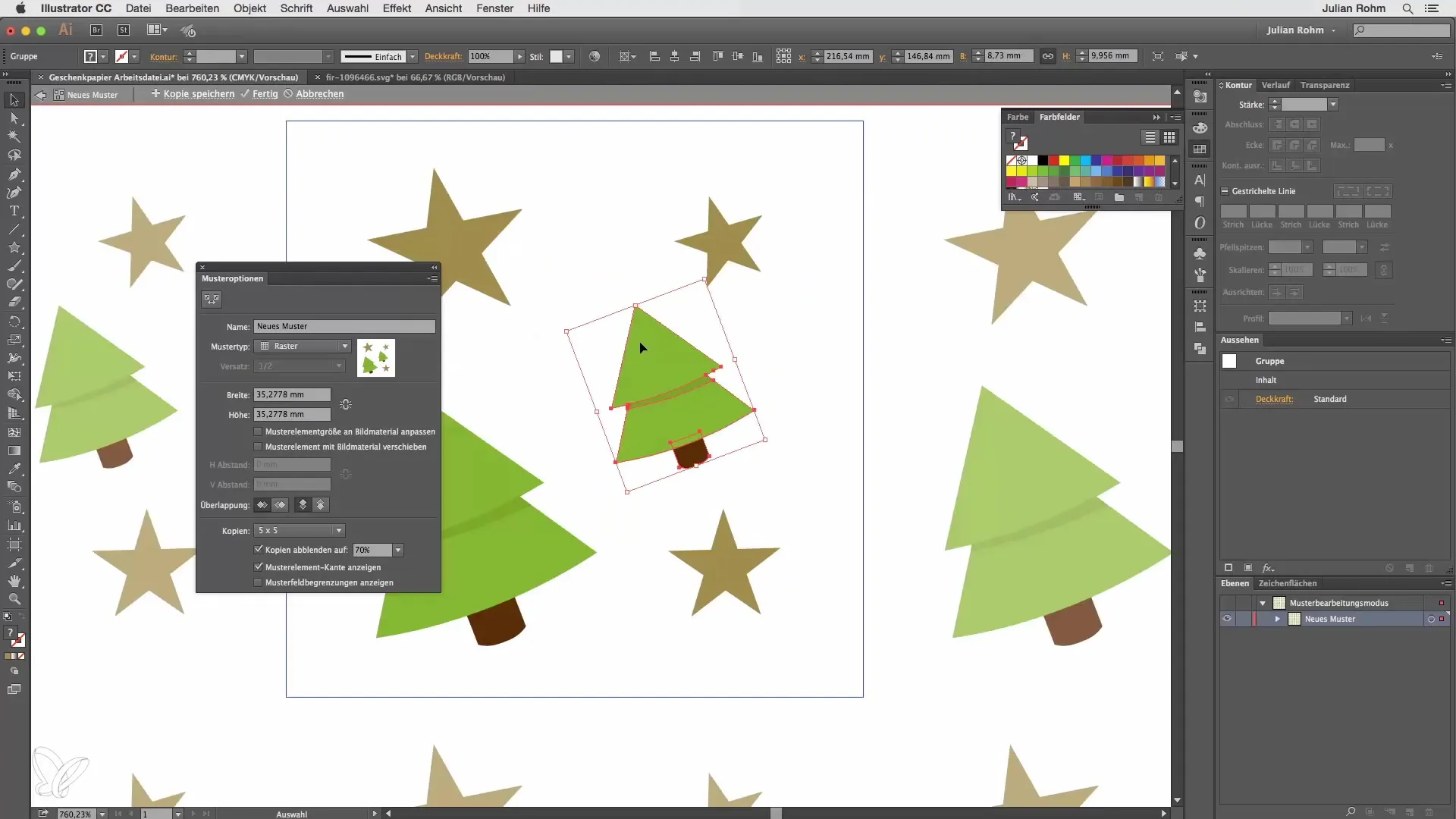
Pentru a finaliza patternul, adaugă un fundal. Folosește instrumentul dreptunghi și trage un dreptunghi care să acopere întreaga ramă. Umple-l cu o culoare corespunzătoare; în acest caz, verdele ar fi ideal pentru hârtie de cadou de Crăciun. Ține cont că dreptunghiul ar trebui să fie în fundal, așa că dă click dreapta pe el și alege „Aranjează în fundal”.
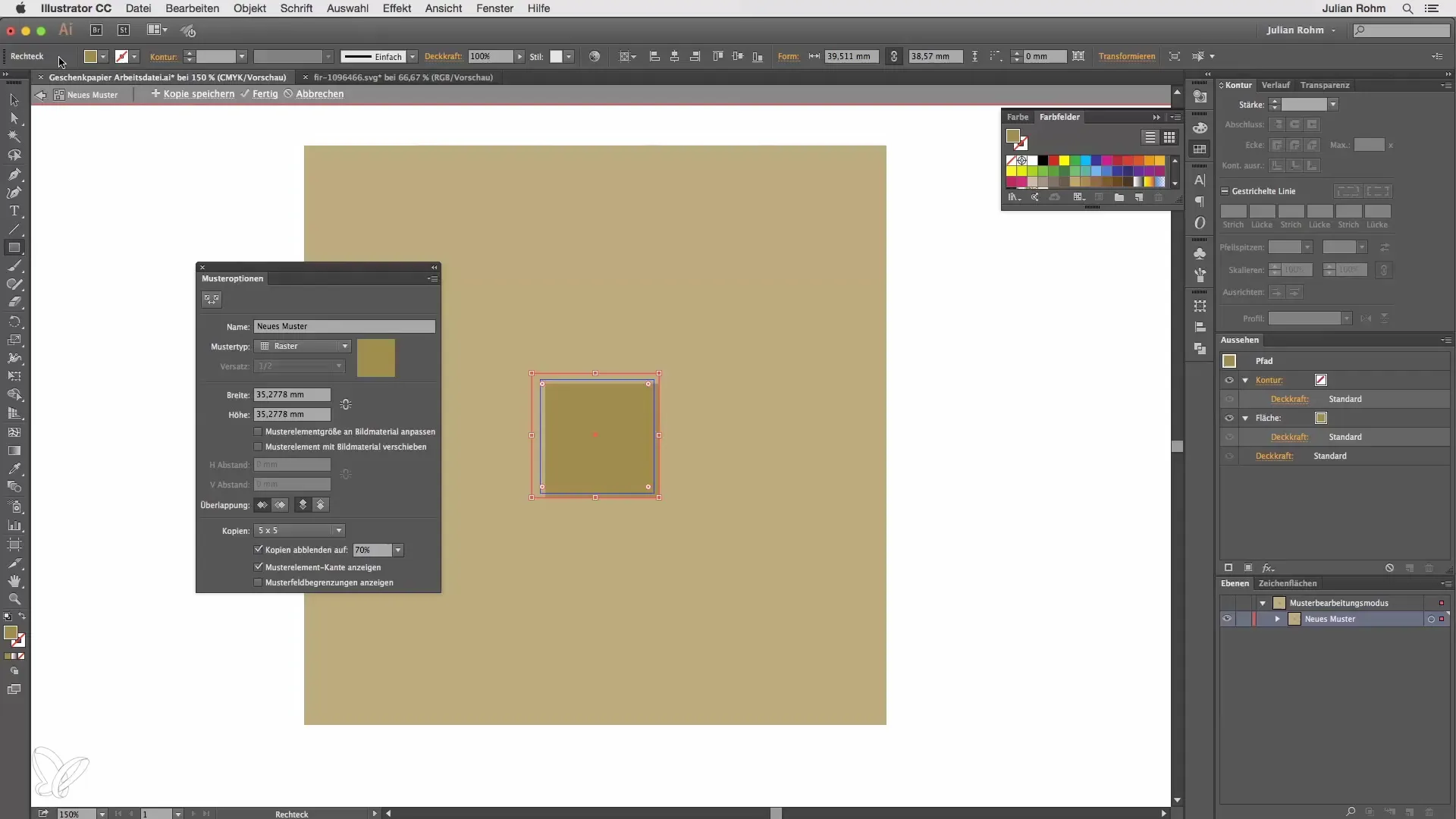
După ce ai poziționat toate elementele, poți da click pe „Finalizat”. Din acest moment, vei găsi noul tău pattern în paleta de culori. Acum poți da dublu click pe pattern pentru a face modificări suplimentare, dacă este necesar.
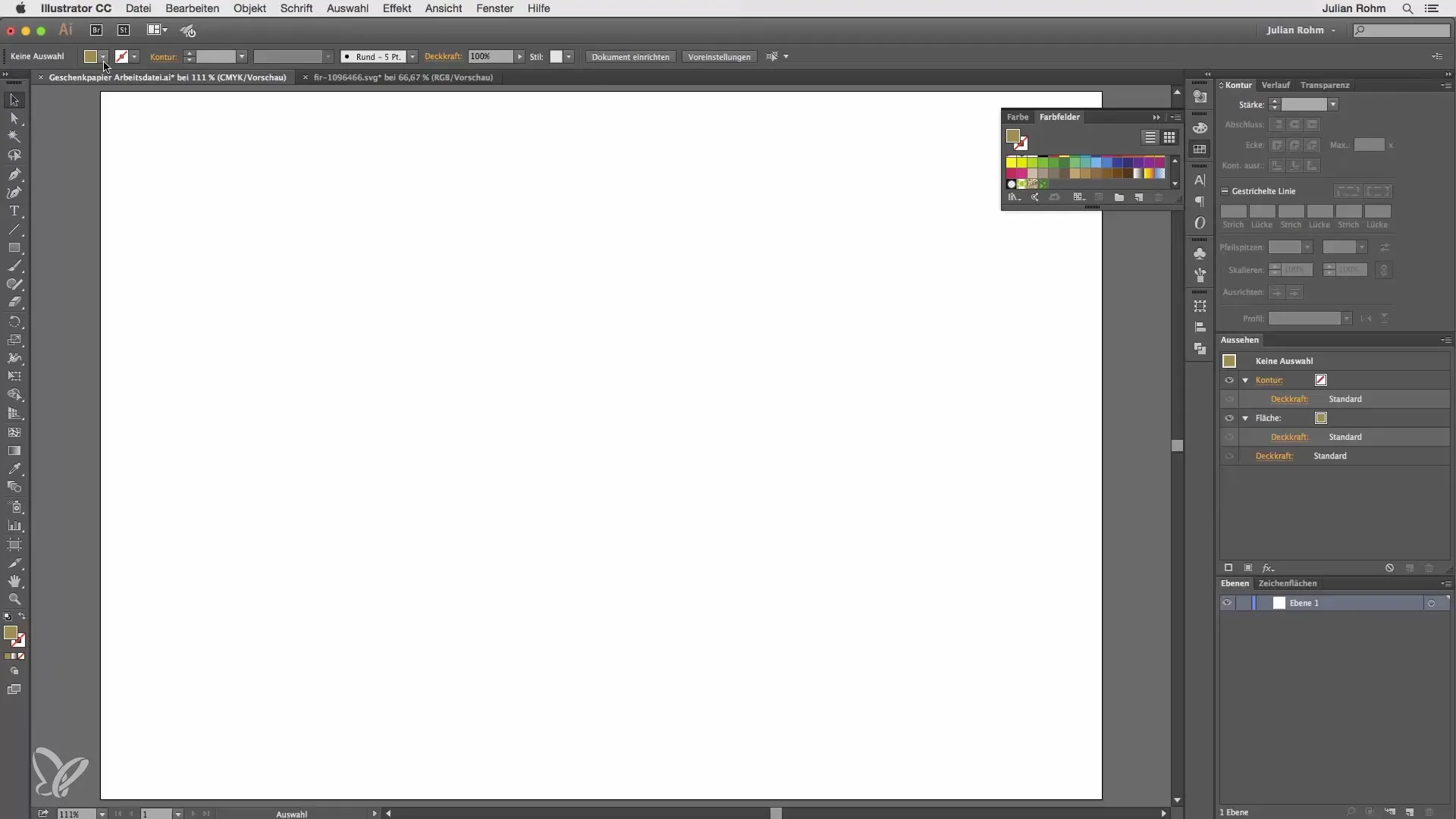
Nu uita să numești patternul tău – de exemplu, „Hârtie de cadou”. Dă click din nou pe „Finalizat” pentru a salva modificările. Acum ești pregătit să aplici patternul tău nou creat pe obiecte. Creează pur și simplu un obiect, fie că este un pătrat sau un dreptunghi, și alege noul tău pattern pentru a-l umple.
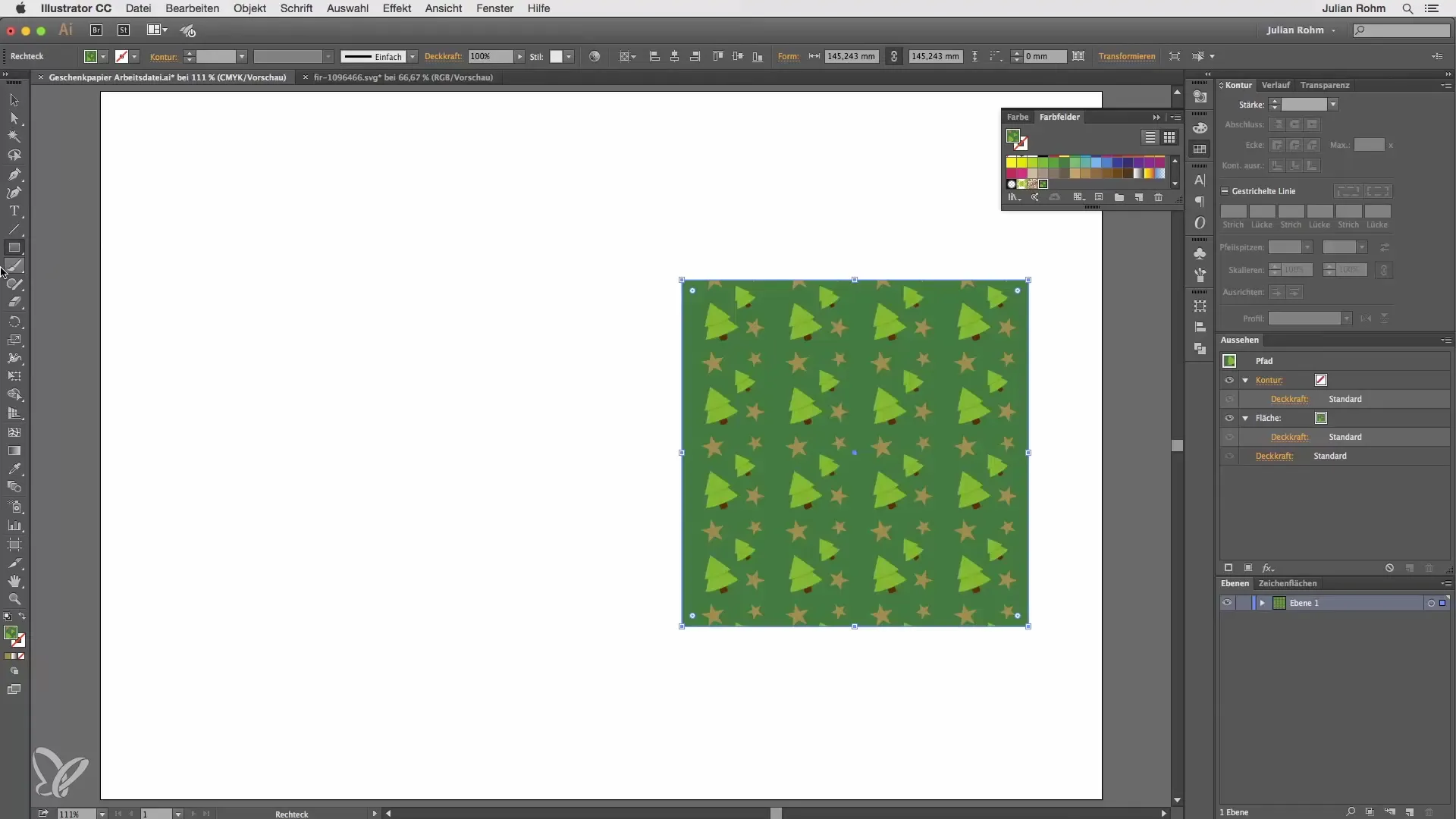
Pentru a arăta și mai multă creativitate, poți trasa un dreptunghi mare pe întreaga suprafață de desen (de exemplu, A3) și să-l umpli și pe acesta cu patternul. Acum ești pregătit să imprimezi hârtia ta de cadou personalizată!
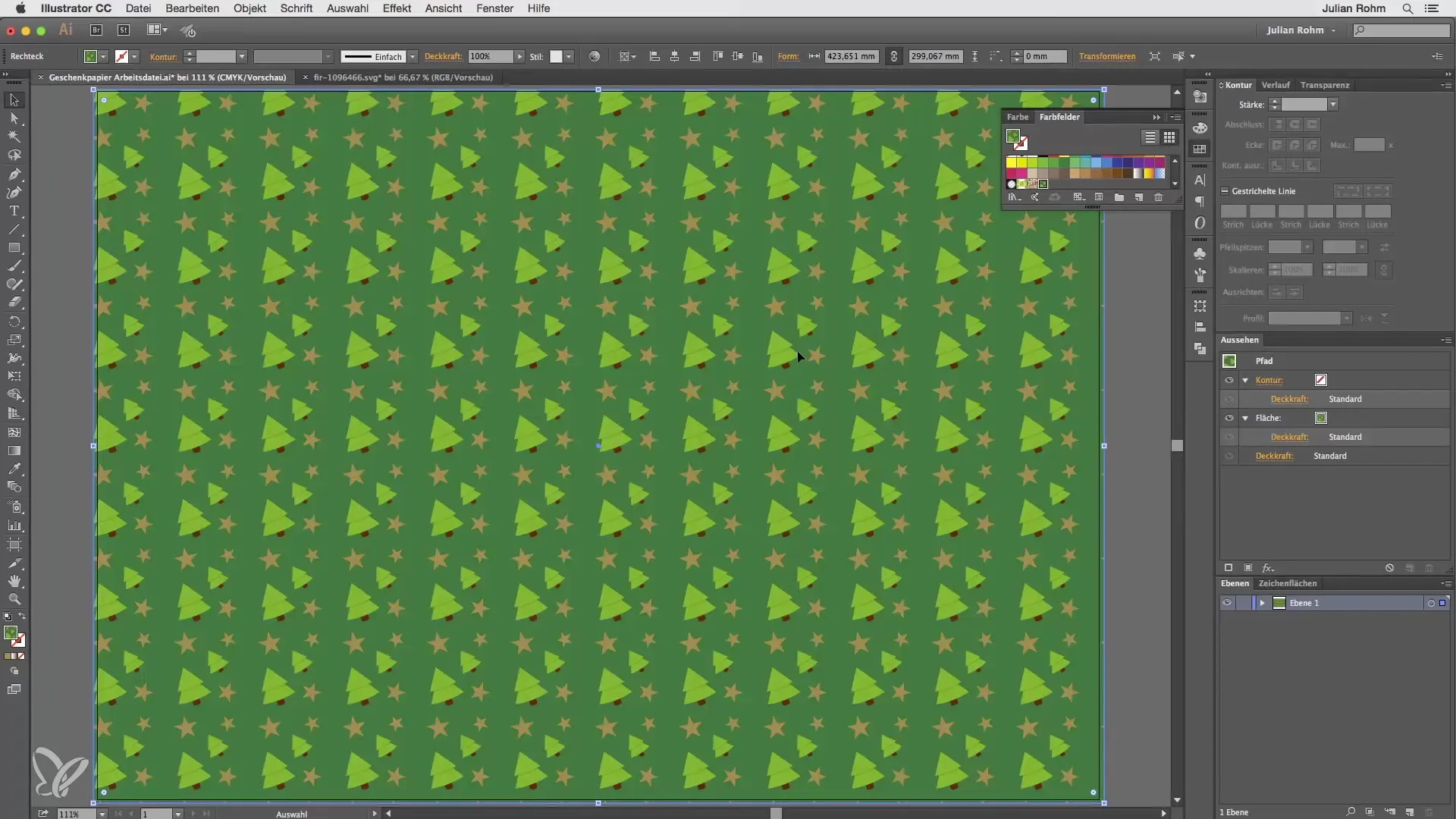
Toți pașii pot fi ajustați după cum dorești. Ia-ți timp și experimentează cu diferite designuri pentru a obține rezultatul perfect. În Illustrator este simplu să creezi patternuri uimitoare și să îți aduci ideile la viață.
Rezumat
Funcția de pattern din Adobe Illustrator îți oferă posibilitatea de a genera rapid și ușor designuri unice. Ai învățat cum să combini, să ajustezi și să integrezi elementele tale în patternul final. Indiferent dacă este pentru cadouri sau alte proiecte creative, lasă-ți imaginația să zboare.
Întrebări frecvente
Cum pot crea un nou pattern în Illustrator?Mergi la „Obiect” > „Pattern” > „Creare” pentru a deschide paleta de patternuri.
Pot folosi mai multe elemente într-un pattern?Da, poți combina și ajusta oricâte elemente dorești.
Cum schimb dimensiunea unui element din pattern?Alege elementul și ține apăsată tasta Shift în timp ce schimbi dimensiunea.
Cum pot denumi patternul meu?Dă dublu click pe pattern în paleta de culori și denumește-l așa cum dorești.
Pot folosi patternul meu și pentru alte proiecte?Da, patternul rămâne salvat în paleta de culori și poate fi folosit pentru diverse designuri.


